Cara Mudah List Nama File beserta Link Google Drive dengan Script Otomatis
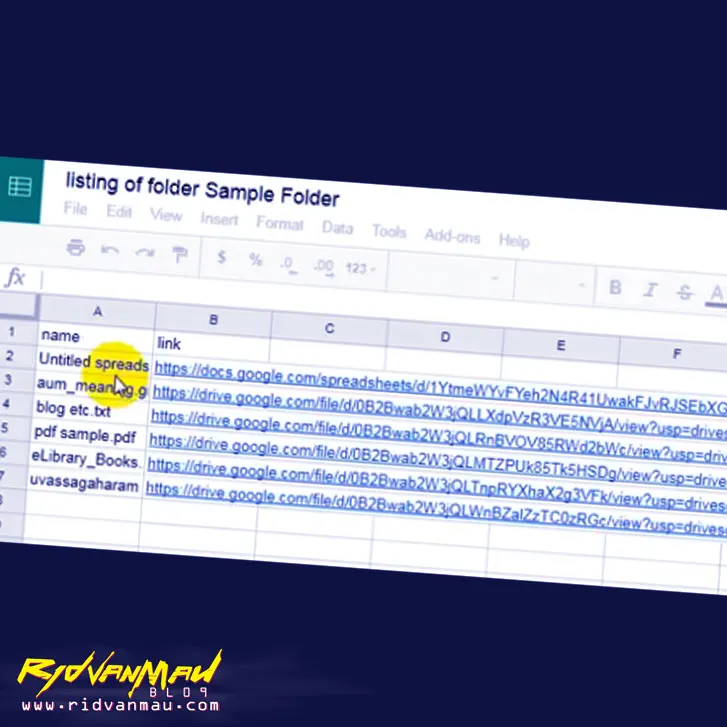
Halo sobat RidvanMau, apa kabar? Semoga baik-baik saja ya.
Kali ini saya mau berbagi tips praktis nih untuk kamu yang memiliki banyak file di Google Drive. Pasti sering banget kan kesusahan kalau harus satu-persatu buka file terus copy linknya? Nah, ada cara instan yang bisa dilakukan kok untuk mendapatkan daftar nama file beserta linknya secara otomatis pakai script!
Masalahnya Begini...
Jadi gini, di Google Drive saya ada banyak banget file yang penamaan filenya berurutan angka. Misalnya:
- file1.pdf
- file2.pdf
- file3.pdf
- ...
- file100.pdf
Nah, karena filenya banyak banget, jadi merepotkan banget kalau harus satu-persatu dibuka, terus kanan, share, copy link. Bisa-bisa capek duluan sebelum selesai ngopy link semua file.
Padahal saya mau share link ke temen-temen untuk di-download. Tapi berabe kalau harus kirim satu-persatu linknya.
Solusinya ada, pakai Script Otomatis!
Untungnya ada cara instan untuk mendapatkan daftar nama file beserta link Google Drive-nya secara otomatis.
Yaitu pakai script editor yang ada di Google Drive.
Cara pakainya gampang kok. Yuk simak step-by-stepnya di bawah ini:
1. Login Google Drive
Pastikan udah login ke akun Google kamu yang punya file di Drive.
2. Buat Spreadsheet Baru
Klik New > pilih Google Sheets > buat spreadsheet baru kosong.
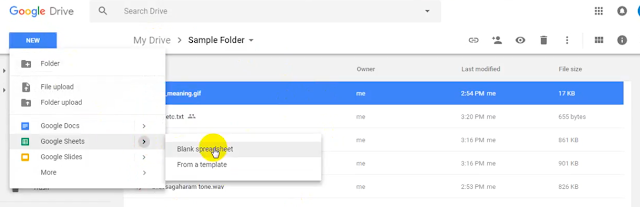
3. Buka Script Editor
Buka tab Tools > pilih Script editor.
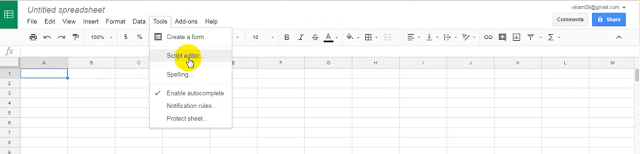
4. Hapus Kode Default
Di script editor, hapus semua kode default yang ada. Kosongkan file scriptnya.
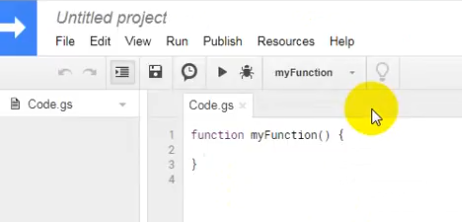
5. Salin Kode Ini
Salin kode berikut ini ke script editor:
function myFunction() {
// Ganti nama folder di sini
var foldername = 'Nama Folder Google Drive';
var folderlisting = 'Daftar File ' + foldername;
var folders = DriveApp.getFoldersByName(foldername)
var folder = folders.next();
var contents = folder.getFiles();
var ss = SpreadsheetApp.create(folderlisting);
var sheet = ss.getActiveSheet();
sheet.appendRow(['Nama File', 'Link File']);
var file;
var name;
var link;
var row;
while(contents.hasNext()){
file = contents.next();
name = file.getName();
link = file.getUrl();
sheet.appendRow([name, link]);
}
};
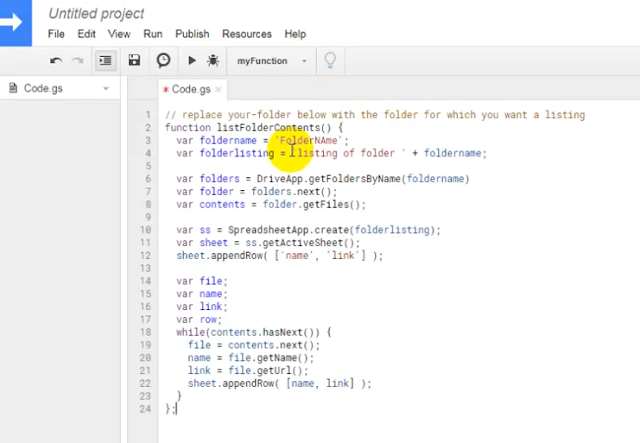
6. Ganti Nama Folder
Ganti bagian foldername dengan nama folder Google Drive kamu yang mau di-list filenya.
7. Simpan Script
Klik Save, beri nama file sesuka kamu, misal daftar-file-drive.
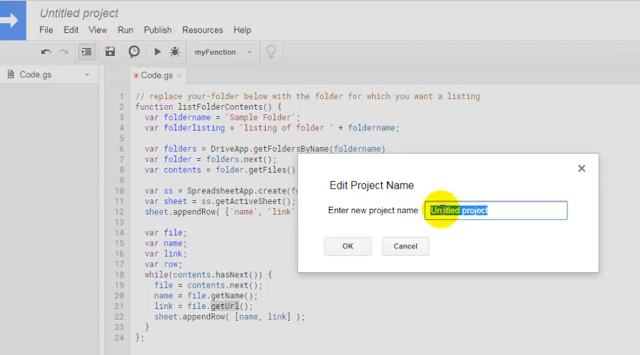
8. Run Script
Klik tombol Run di bagian atas script editor.
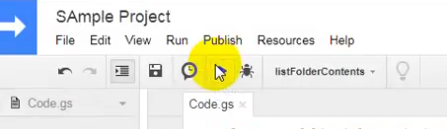
9. Izinkan Permissions
Izinkan permissions saat diminta. Klik Review Permissions > Allow.
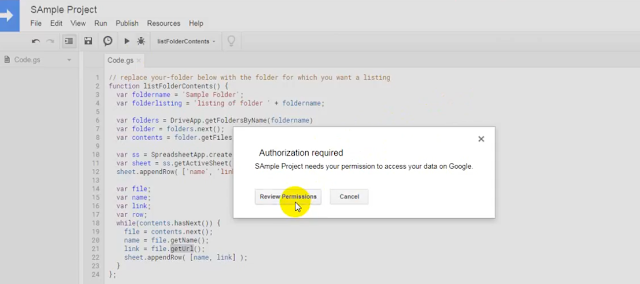
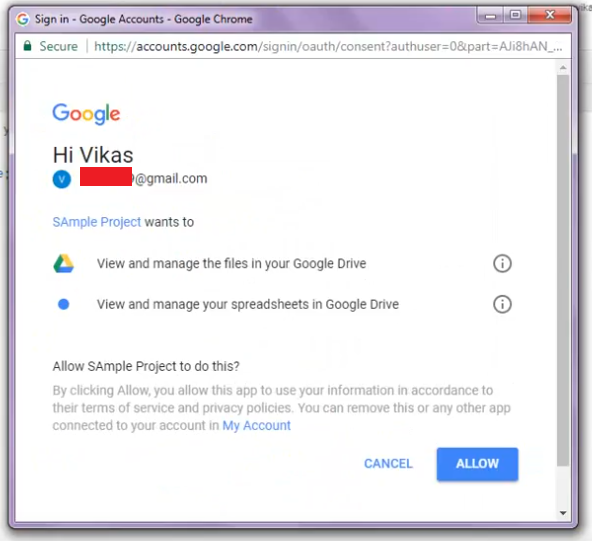
10. Cek Hasilnya
Balik lagi ke spreadsheet, refresh. Maka daftar nama file beserta linknya sudah ada!
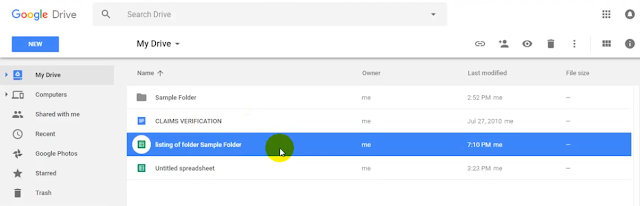
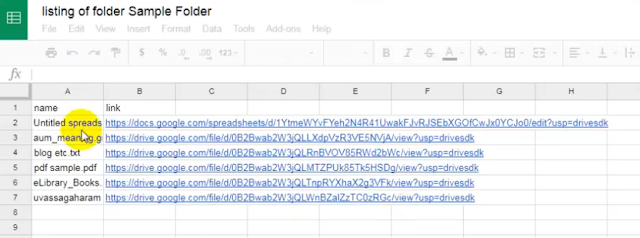
Contoh hasilnya seperti ini:
| Nama File | Link File |
|---|---|
| file1.pdf | https://drive.google.com/file/d/abc123def456/view |
| file2.pdf | https://drive.google.com/file/d/def123abc456/view |
| file3.pdf | https://drive.google.com/file/d/ghi123jkl456/view |
Gitu aja sobat, gampang kan?
Dengan begini, kita jadi gak perlu repot-repot lagi buka satu-persatu file di Google Drive. Daftar lengkap nama file beserta linknya udah tergenerate otomatis pakai script editor.
Kesimpulan
Itu dia cara praktis mendapatkan daftar nama file beserta link di Google Drive menggunakan script editor.
Cocok banget nih buat kamu yang punya banyak file di Drive dan mau share linknya ke banyak orang. Jadi gak perlu capek-capek lagi satu-persatu copy linknya.
Selamat mencoba ya sobat. Semoga bermanfaat!

Comments